Webex Cihaz Bağlayıcısı
 Geri Bildirim?
Geri Bildirim?
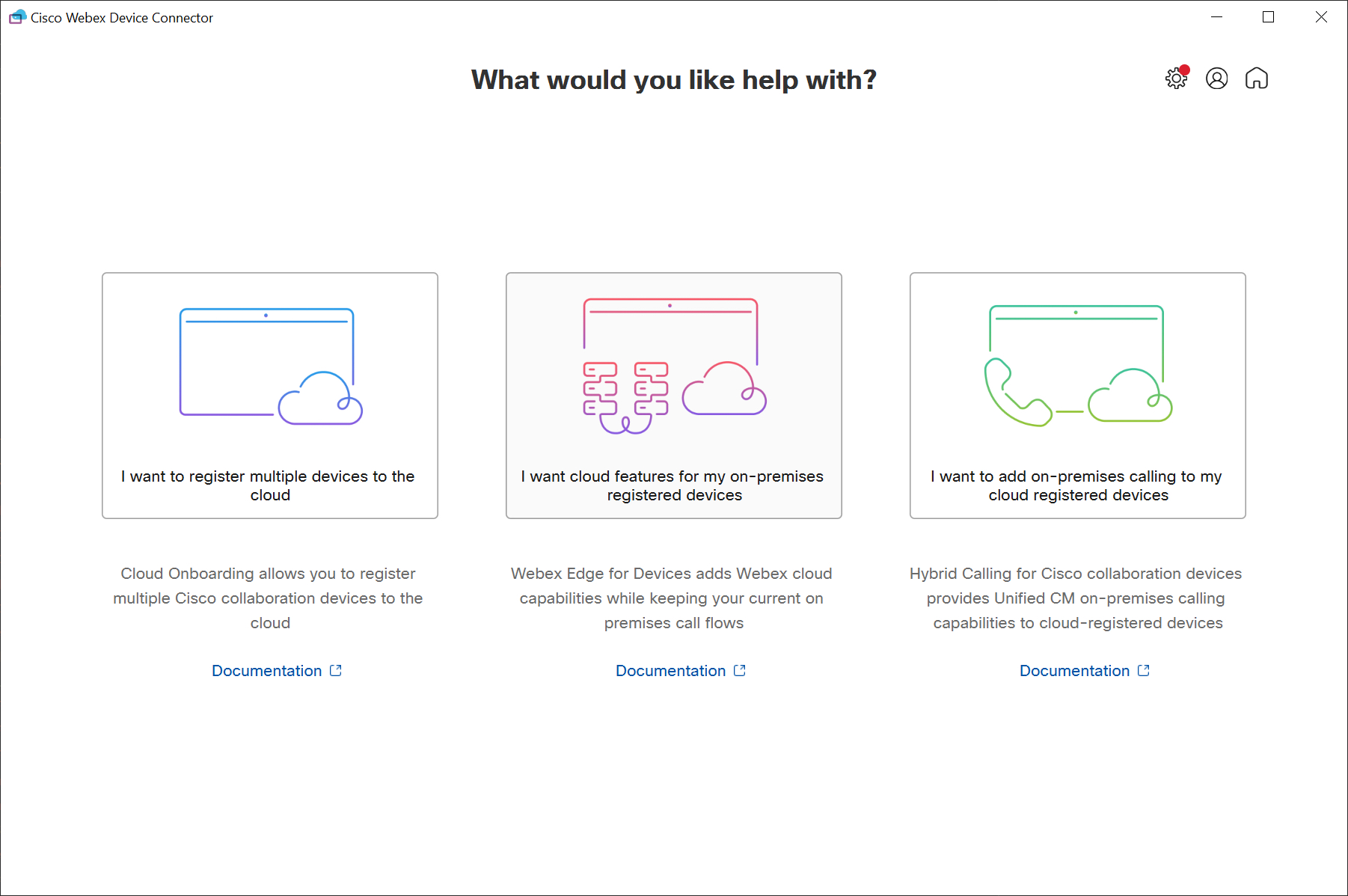
Oturum açtıktan sonra, Cihaz Bağlayıcı giriş ekranı aşağıdaki cihaz yönetimi seçeneklerini gösterir:
-
Buluta birden fazla cihaz kaydetmek istiyorum — Basit bir CSV dosyası kullanarak tek adımda buluta toplu olarak Webex cihazları kaydedebilirsiniz. Daha fazla bilgi için Cihazlar İçin Bulut Ekleme bölümüne bakın.
-
Şirket içi kayıtlı cihazım için bulut özelliklerini istiyorum — Cihazlar için Webex Edge ile Webex bulut özelliklerine erişim sağlayın ve çağrı ve medya hizmetlerinizi tesiste tutun. Daha fazla bilgi için Cihazlar İçin Webex Edge bölümüne bakın.
-
Buluta kayıtlı cihazlarıma şirket içi çağrı özelliği eklemek istiyorum — Bu hizmet, Webex bulutuna kayıtlı cihazlara Unified Communications Manager (Unified CM) şirket içi çağrı özelliği sağlar. Daha fazla bilgi için https://www.cisco.com/go/hybrid-call-webex-devices adresindeki Webex Cihazları İçin Karma Çağrı Hizmeti Dağıtım Rehberine bakın.
Cihaz Bağlayıcı, ayrıca aşağıdaki özellikleri de sağlar:
-
Yazılım arabirimindeki yükseltme bildirimleri — Yazılımın yeni bir sürümü kullanılabilir olduğunda Cihaz Bağlayıcı bir bildirim sağlar; böylece yükseltmeyi derhal manuel olarak yapabilirsiniz. Her zaman en son sürüme yükseltme yapmanızı öneririz.
-
Proxy desteği — Gerekli bilgileri Cihaz Bağlayıcıya girerek temel bir kimlik doğrulama proxy'sine veya TLS araya giren proxy'e bağlanabilirsiniz.
-
FedRAMP (Webex for Government) desteği — Ayarlar menüsünden, Cihaz Bağlayıcıyı standart Webex bulutu yerine FedRAMP Webex bulutunu gösterecek şekilde yapılandırabilirsiniz.
-
Sorun bildirme — Yazılımı kullanarak geribildirim gönderin ve günlük dosyalarını buluta otomatik olarak yükleyin.
Kurulum
Cihaz Bağlayıcıyı Control Hub'dan indirebilirsiniz. Bir Windows veya Mac cihaza ya da şirket ortamınıza ve cihazlarınıza erişebilen bir sanal makineye yükleyin.
-
10 veya daha sonraki Microsoft Windows
-
macOS Big Sur (11) veya sonrası
Yazılımı yükleyin ve yönetici ayrıcalıklarına sahip bir yerel hesap kullanarak yükseltmeler gerçekleştirin.
Karma Çağrı için yazılımı Unified Communications Manager'a (Unified CM) ağ erişimi olan bir sisteme yükleyin.
Buluta toplu olarak cihazlar eklemek için yazılımı HTTP üzerinden doğrudan cihazlara erişebilen bir makineye yükleyin.
İnternet proxy
Kurumunuz internet erişimi için bir proxy kullanıyorsa, HTTP temel veya TLS araya giren proxy bilgilerini alın (adres, bağlantı noktası). Proxy için temel kimlik doğrulaması gerekiyorsa, kullanıcı adını ve parolayı da girmeniz gerekir. Cihaz Bağlayıcı, proxy ile kimlik doğrulaması yapmak için başka yöntem kullanamaz.
-
Cihaz Bağlayıcısı, buluta ve Unified CM bir ortama yapılan aramalar için .webexdeviceconnector/certs
klasöründeki sertifikalaragüvenir. -
Bir TLS araya giren proxy için sertifikalar klasörü içerisine ilgili proxy ile ilişkili CA sertifikasını koyun.
-
Squid 3.1.19, Ubuntu 12.04.5 üzerinde test edilmiş ve doğrulanmıştır.
Bağlantı Noktaları
Cihaz Bağlayıcıyı çalıştıran sistemden iletişimler için aşağıdaki bağlantı noktası erişimini ayarlayın:
-
TCP bağlantı noktası 443 (güvenli) — *.wbx2.com, *.webex.com, *.ciscospark.com ve *.cisco.com hedeflerine giden HTTPS veya güvenli web soketleri
-
TCP bağlantı noktası 8443 — Unified CM'ye AXL sorguları
Telefonlar, geçiş çiftindeki Expressway çözümleri ve Webex bulutu arasında ortam geçişleri için aşağıdaki bağlantı noktalarını açın:
| İstemci | Hedef | Bağlantı Noktaları | Protokol | İşlev |
|---|---|---|---|---|
| Expressway geçiş çifti | Herhangi biri | 36000–59999 | UDP | Telefonlar ve Expressway çözümleri arasında SIP ortamı. Bu bağlantı noktalarını Expressway çözümleri üzerinde açın. |
IPv6
Cihaz Bağlayıcısı varsayılan olarak IPv4 adresleri kullanır. Cihaz Bağlayıcısı'nın IPv6 adreslerini seçmesini isterseniz, yapılandırma dosyasında java-options=-Djava.net.preferIPv6Addresses=true eklemeniz gerekir:
[InstallDir]\Cisco Webex Device Connector\app\Cisco Webex Device Connector.cfg
| 1 |
https://admin.webex.com içerisindeki müşteri görünümünden bölümüne gidin ve Kaynaklar seçeneğine tıklayın. |
| 2 |
Araçlar bölümüne gidin, İndir seçeneğine tıklayın ve ardından, platforma bağlı olarak Mac İçin İndir veya Windows İçin İndir öğesini seçin. |
| 3 |
Yükleyici dosyasını açın ve istemleri izleyin: Windows için:
Mac için:
|
Bundan sonra yapacaklarınız
-
Cihaz Bağlayıcıda eksiksiz kimlik bilgileriniz veya cihaz yöneticisi kimlik bilgileriniz ile oturum açın.
-
Webex bulutu yerine FedRAMP bulutuna bağlanmak için Ayarlar'a gidip FedRAMP'a Bağlan öğesini seçebilirsiniz.
-
Bir yükseltme mevcut olduğunda Cihaz Bağlayıcı sizi bilgilendirir. Hata düzeltmeleri ve güvenlik geliştirmeleri için, Güncelle seçeneğine tıklayarak yazılımın en son sürümünü kullanmanız önerilir.
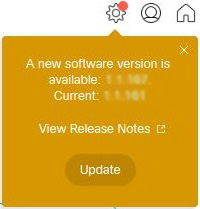
Sorun—Cihaz Bağlayıcısı Windows Uzak Masaüstü ile çalışır. Bunu çalışır durumda bırakır ve uzak masaüstü bağlantısını kapatırsanız, Cihaz Bağlayıcı boş bir ekran gösterir ve tekrar oturum açtığınızda yanıt vermez.
Çözüm—Cihaz Bağlayıcıyı Yeniden Başlatma.
Sorun — Google SSO ile oturum açarken YubiKey desteklenmiyor.
Çözüm — YubiKey olmadan oturum açın.
Günlükler
Cihaz Bağlayıcısı için hata ayıklama günlüğünü açmak için Yapılandırma menüsünü açın ve Hata ayıklama günlüğünü etkinleştir'i seçin.
Cihaz Bağlayıcı günlükleri şu dizinlerde depolar:
-
Windows: [UserDir].webexdeviceconnector\logs
-
Mac: /Users/[username]/.webexdeviceconnector/logs
Günlükleri, Not Defteri gibi bir metin düzenleyicisinde açabilirsiniz.


